京東售后功能上線批量導(dǎo)入售后服務(wù)單自動確認(rèn)收貨啦,讓我們來看看詳細(xì)操作吧:
【功能概述】
識別商家上傳excel表格中的售后服務(wù)單號,并自動對EXCEL中服務(wù)單執(zhí)行“確認(rèn)收貨”,提高操作效率。
【使用場景】
在您實際經(jīng)營過程中,負(fù)責(zé)接收退換貨的人員(下文簡稱“倉儲客服”)和在系統(tǒng)中處理售后服務(wù)單的人員(下文簡稱“售后客服”)往往不是同一個人。在沒有使用第三方erp系統(tǒng)的情況下,經(jīng)常需要倉儲客服將已經(jīng)收到的包裹信息寫到excel表格中發(fā)給售后客服,再由售后客服從excel表格中手動選取服務(wù)單號,逐單進行收貨處理,操作極為繁瑣。
在該場景下,售后客服可以將收到的excel表格信息上傳到系統(tǒng)中,系統(tǒng)自動識別服務(wù)單號,并逐單執(zhí)行收貨動作,提高操作效率。
【功能入口】
售后客服——售后自動化(SA)——批量導(dǎo)入執(zhí)行
.png)
【權(quán)限設(shè)置】
因“售后自動化(SA)”默認(rèn)只有商家主賬號可見,如需要子賬號需使用此此功能,需由主賬號進行菜單授權(quán)方可操作,菜單權(quán)限如下:
.png)
【操作流程】
一、創(chuàng)建一個導(dǎo)入任務(wù)
點擊“新建執(zhí)行任務(wù)”按鈕,將彈出提示框,您可以在接下來的彈框中選擇需要執(zhí)行的excel表格
.png)
二、下載導(dǎo)入模板
如果您是第一次使用導(dǎo)入功能,需要下載我們?yōu)槟鷾?zhǔn)備好的excel模板,根據(jù)模板的內(nèi)容填寫服務(wù)單號
.png)
注:
模板內(nèi)容包含標(biāo)題和需要執(zhí)行的服務(wù)單號兩部分。標(biāo)題為“服務(wù)單號”您無需修改,從第二行開始,輸入您需要執(zhí)行的服務(wù)單號。
后續(xù)使用過程中,您也可以不使用我們提供的模板,只需要保證標(biāo)題行正確即可。
.png)
三、添加需要執(zhí)行的excel表格
點擊下圖所示區(qū)域,選擇您需要執(zhí)行的文件,系統(tǒng)將自動識別您上傳excel中的服務(wù)單數(shù)量。
如果發(fā)現(xiàn)上傳了錯誤的文檔,您可以點擊刪除按鈕,重新上傳表格
.png)
四、選擇執(zhí)行動作
選擇“確認(rèn)收貨”動作,并點擊確定按鈕,系統(tǒng)將對您上傳的服務(wù)單執(zhí)行“確認(rèn)收貨”。
.png)
操作成功后,*新頁面,可以查看執(zhí)行結(jié)果。
五、查看執(zhí)行結(jié)果
執(zhí)行成功后,執(zhí)行狀態(tài)將變?yōu)?ldquo;已完成”,您可以在頁面中查看成功和失敗的信息。同時可以點擊“下載明細(xì)”按鈕,查看失敗的服務(wù)單號。
明細(xì)中沒有注明失敗的原因,需要您進入服務(wù)單詳情頁點擊“確認(rèn)收貨”按鈕,查看具體原因。
.png)
更多推薦:
京東售后工作臺上線:批量操作、售后數(shù)據(jù)全搞定!
京東關(guān)于自主售后環(huán)節(jié)的高頻問題解答
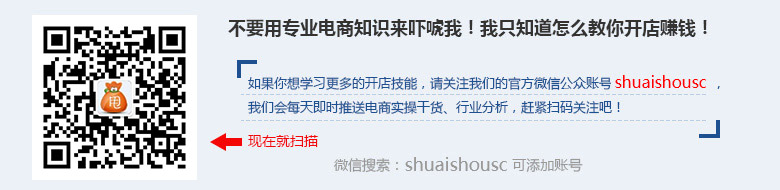
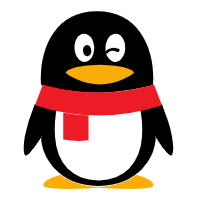 企業(yè)QQ 800055007
企業(yè)QQ 800055007 微信
微信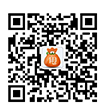
 新浪微博
新浪微博
 甩手抖音號
甩手抖音號 甩手千牛服務(wù)號
甩手千牛服務(wù)號